ps教程簡(jiǎn)介:我們將學(xué)習(xí)制作一個(gè)光滑的ps網(wǎng)頁(yè)導(dǎo)航條。
photoshop教程最終效果圖
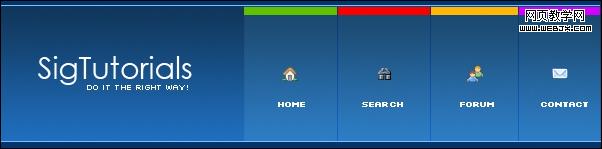
第一步當(dāng)然是您創(chuàng)建一個(gè)新的文件。轉(zhuǎn)到文件 >新建或者干脆按ctrl +n.根據(jù)你自己的喜好選擇你的大小,點(diǎn)擊ok確定。
這里我們使用的大小為 600×147 pixels。
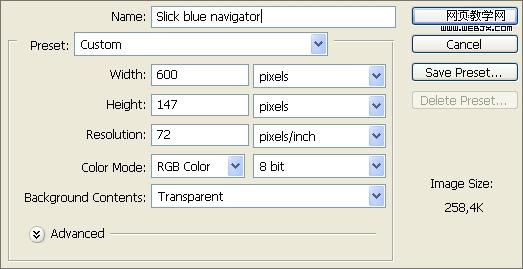
現(xiàn)在考慮您想要使用的背景和挑選出的兩種顏色使用在您的背景中。兩種藍(lán)色被用在這里。我們的前景顏色設(shè)置為# 10365a和背景顏色為# 2070bf 。
然后選擇漸變工具和挑選前景色和背景色、線性漸變。
現(xiàn)在簡(jiǎn)單的在圖層上從上到下拖動(dòng)漸變。

在你要放置導(dǎo)航鏈接的地方增加一個(gè)新層。
使用一個(gè)矩形選框工具 ( ) 并選擇白色填充。
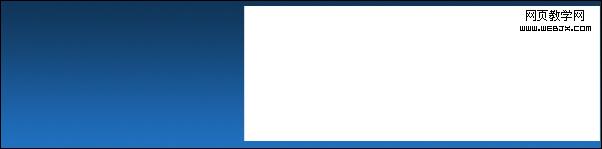
將這個(gè)圖層的混合模式改為柔光,并將填充降低至25 % 。
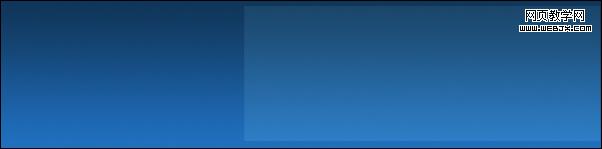
|||
現(xiàn)在在鏈接中間添加分隔符。創(chuàng)建一個(gè)新層,再次使用矩形選框工具,在這一層使用一個(gè)像素。請(qǐng)記住我們使用的的背景顏色?我們將使用相同的,只是在相反的順序。 所以這個(gè)時(shí)候請(qǐng)將您的前景設(shè)置為# 2070bf和你的背景顏色為# 10365a。然后在漸變中使用前景色到背景色下,再次選擇線性漸變,從上到下拖動(dòng)漸變。這將是您的分隔符。
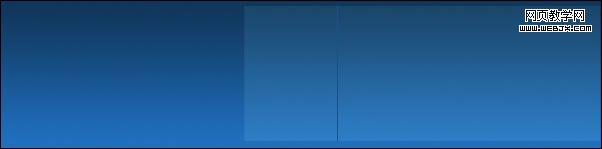
將這個(gè)層的混合模式改為柔光使它混合的更加好。

按下ctrl+j 復(fù)制這個(gè)圖層。根據(jù)你想要的導(dǎo)航鏈接數(shù)量來(lái)決定。然后簡(jiǎn)單的移動(dòng)到合適的位置。
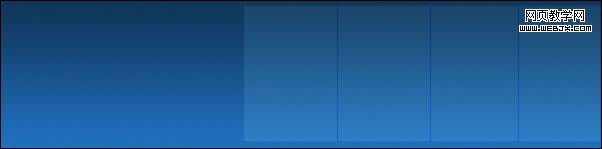
為了給導(dǎo)航條增加一些細(xì)節(jié)。創(chuàng)建一個(gè)新層使用矩形選框工具在兩個(gè)分隔符之間創(chuàng)建選區(qū)。然后將給選區(qū)填充顏色。第一個(gè)顏色這里使用的是#60c100.
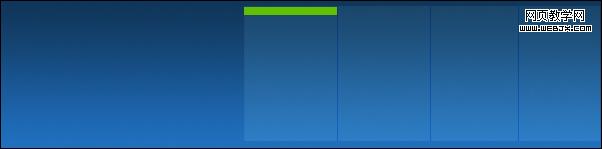
現(xiàn)在在每一個(gè)分隔符空間我們必須重復(fù)此步驟。為了確保你有相同的大小,每次簡(jiǎn)單重復(fù)的這一層,并移動(dòng)到下一個(gè)空間。然后按ctrl +單擊在您的圖層窗口的調(diào)色板小圖片的前面層。這將選擇長(zhǎng)方形的選區(qū)。然后,只需使用油漆桶工具( ) ,來(lái)填補(bǔ)其他顏色。這個(gè)時(shí)候所使用的顏色是# f80000 。
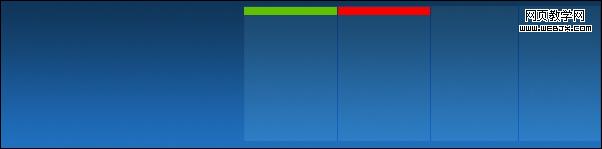
重復(fù)這一步,這里使用的顏色是 #feb70a。
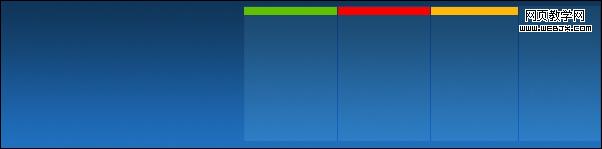
|||
這里再做一遍。最后一次我在這里用的顏色是 #d200ff. 當(dāng)然如果你有更多的鏈接,分隔符越多你就簡(jiǎn)單的添加一些更多的顏色。
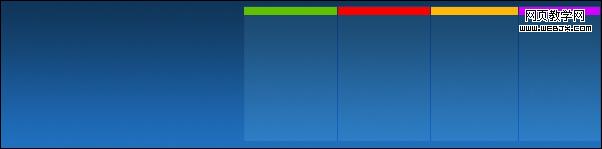
下一步是添加一個(gè)邊框,這里要比我們的頭部或?qū)Ш綏l更多一些。因此,添加一個(gè)新的層,做到以下幾點(diǎn)。
使用矩形選區(qū)工具在頭部的底部作出選區(qū)。
用一個(gè)匹配你的背景與配色填補(bǔ)。
所以一個(gè)深藍(lán)色的被用在這里(# 03346c)。
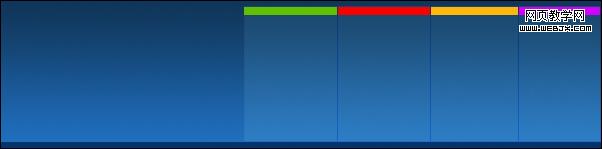
添加一個(gè)新層,拿出鉛筆工具()。設(shè)置與你一些很配其他顏色的前景色。
我們被設(shè)置為淺藍(lán)色(# 7dbfff)。然后得出一個(gè)像素線條的長(zhǎng)方形正如我們創(chuàng)造的上一步一樣。
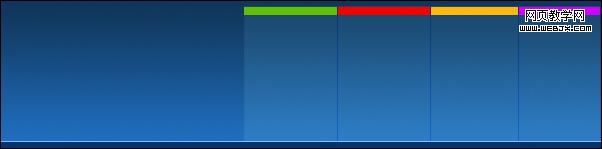
按下ctrl+j 復(fù)制這個(gè)圖層,然后拖動(dòng)它到頂部的導(dǎo)航條剛剛在你顏色盒子上。
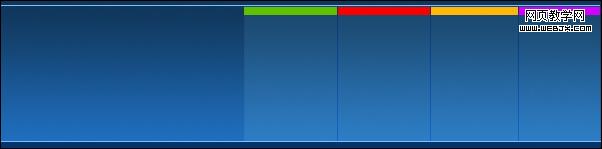
下面處理文字。創(chuàng)建一個(gè)新層選擇文字工具。挑選一個(gè)漂亮的字體和類型在你的站點(diǎn)標(biāo)題的左邊的空間鍵入標(biāo)題。
被稱為“century gothic”(一種字體)用在這里,應(yīng)該是一個(gè)默認(rèn)字體在windowsxp里。不管用什么你想要的顏色,純白的使用在這里。
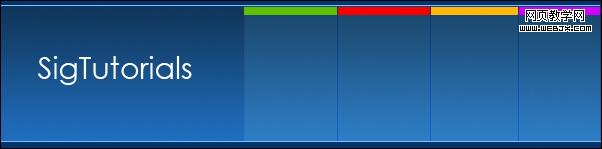
|||
然后添加一個(gè)你想要的副標(biāo)題。當(dāng)然是在一個(gè)新層當(dāng)中,使這個(gè)字體小一些。被稱為的字體 ‘silkscreen’ (ps字體下載 )
使用在這里。再一次,使用純白色。
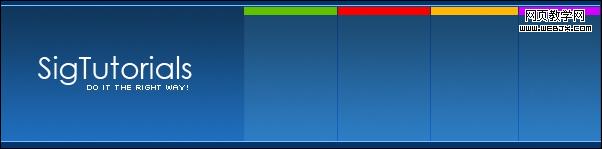
然后在一個(gè)新層上添加導(dǎo)航鏈接文字。再一次使用字體 ‘silkscreen’ 純白色。
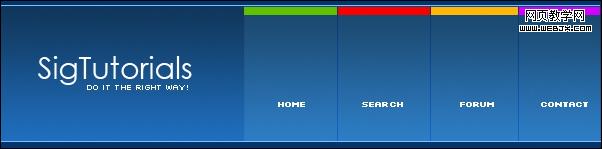
最后的步驟將被添加圖像代表鏈接。您可以自己創(chuàng)建他們,但也有很多網(wǎng)站你可以在那里下載一些好看的圖片。
這里所有的圖像來(lái)自 famfam.com .使用。
因此,首先在這里是首頁(yè)圖像。打開(kāi)并粘貼到一個(gè)新層中。那么把它移動(dòng)到位置上。
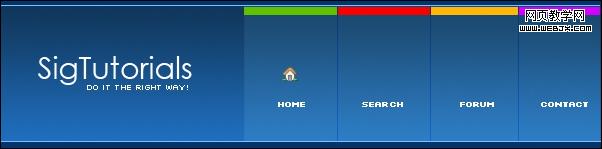
同樣的方法處理搜索圖標(biāo)。
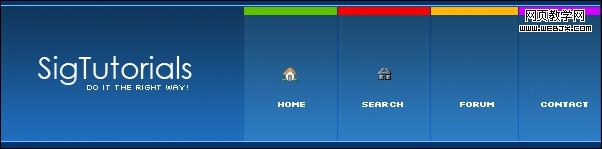
論壇圖標(biāo)
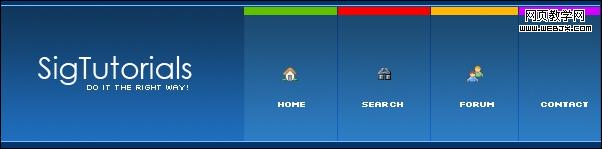
溝通圖標(biāo)。如果你有額外的或者其他的鏈接我想你會(huì)在那個(gè)網(wǎng)站上找到喜歡的圖標(biāo)。
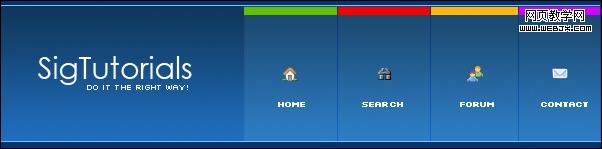
現(xiàn)在你應(yīng)該有一個(gè)漂亮的光滑的藍(lán)色網(wǎng)頁(yè)導(dǎo)航條。
原文鏈接:http://pskungfu.info/2009/05/ps%e5%88%b6%e4%bd%9c%e7%bd%91%e9%a1%b5%e5%af%bc%e8%88%aa%e6%9d%a1/
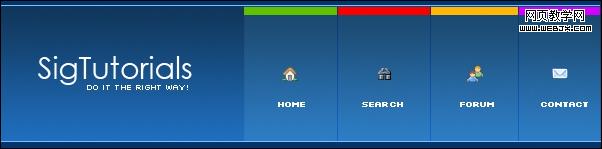
新聞熱點(diǎn)
疑難解答
圖片精選